2012台北車展:第一次用手機版 Google Map 導航就上手 - Android 篇
同樣都是手機版的 Google Map,由於 Android 作業系統是由 Google 所做,所以 APP 的長相和 iPhone 版看起來會有些不同,功能排列方式也有些差異,不過操作方法倒是沒啥不同,所以這篇會抓一些 Android 版有趣的功能來做介紹,讓大家感受一下 Google 有沒有偏心 Android 喔!
首先從程式圖示來說,通常會在程式集裡看到Google Map 三兄弟:地圖、地方資訊和導航,他們其實幾乎是一樣的東西,都是地圖功能的一部分,只不過被拉出來做成捷徑罷了。如果只想快速查一下附近有沒有游泳池或者加油站,就很適合用『地方資訊』,如果想直接用導航功能,那就點選『導航』囉。
Android 版的 Google Map 長這樣,右下角是放大/縮小鍵,有些型號也支援兩指觸控放大。右上方的功能區有三個項目,自左而右分別是『地方資訊』、『圖層』和『指南針』。
地方資訊是個很方便的功能,可以根據個人喜好來增加搜尋關鍵字,比如你很喜歡游泳,就可以手動加上新的搜尋標籤。
地方資訊還有個很好用的地方,假設妳用 Google Map 規劃了一個六福村的行程,想在途中某個定點停下來找東西吃,就可以在該地點直接按下『地方資訊』→『餐廳』,不用費心地在螢幕上輸入文字,在開車時頗方便快速的!
通常搜尋結果會是條列式的文字,如果想換成地圖模式,可以點下搜尋框右邊的地圖圖示,就可以找到該地段附近的餐廳了。
進階版街景服務,親歷實境般的新鮮感
至於 Google Map 最好玩的街景服務在這邊可以怎麼用呢?附近剛好有我超愛吃的貴族世家,所以就拿它來做舉例,點開更多選項就可以看到。
指南針模式,讓手機化身電子羅盤
Android 版的街景很強的一點是,除了實景街景之外,如果妳的手機具有電子羅盤功能,就可以開啟很厲害的『指南針模式』來個 3D 的街景預覽,用起來感覺很像在用手機拍照一樣,景色會隨著手機擺放的角度和方位做變化,彷彿貴族世家真的就在對面馬路一樣,除了方便確認店家附近的資訊,用起來也更有趣喔!
說到指南針應用的部份,在地圖閱覽的時候也可以用到。一般地圖顯示為俯瞰的平面圖,藍色箭頭代表妳面對的方向,地圖上方為北邊,這時按下畫面最右上角的圖示之後就會轉換成指南針模式,開啟後北邊依舊是朝上,再按一次圖示,地圖就會重新校正方向、改成以妳為中心點的顯示方式,這個模式是讓人能夠用比較直覺的方式來辨識地理方位。
需要什麼就加點什麼,圖層的應用
除了基本的地圖瀏覽,也可以透過圖層功能來追加顯示項目,例如交通路況、衛星俯瞰圖、或者大眾交通路線,只要妳的手機和網路跑得動,就可以儘管加,只不過會有點眼花就是了~
開了一堆圖層後變成這樣,同時顯示捷運中山站、路況、衛星圖、大眾運輸路線和附近的加油站,實在超花俏的呢!
更多設定和外掛
和 iPhone 版的不同,Android 版的 Google Map 有更多的彈性功能可以選擇,除了剛剛提到的 3D 街景功能之外,還有其他進階設定可選。
Google 實驗室裡的東西有點像是 Beta版的外掛程式,可以免費下載來用,但是不保證哪天 Google 會突然將它下架,據說『預載區域地圖』很適合出國用,先將地圖存進手機裡,即使沒有網路也能當作電子地圖來查。
Android 版的 Google Map 支援多個帳號登入,這個也是 iOS 沒有的,個人常用的標記地點都可以隨時帶著走,和別人借手機的時候直接登入帳號就可以取得自己的資料,很方便,不過記得養成登出的習慣,避免某些資料不小心讓別人看光囉。
----
相關文章連結:
第一次用手機版 Google Map 導航就上手--- iPhone 篇

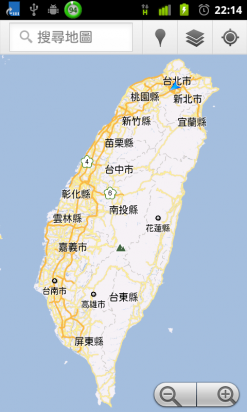
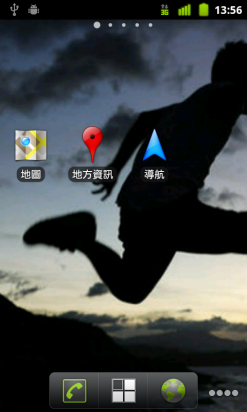

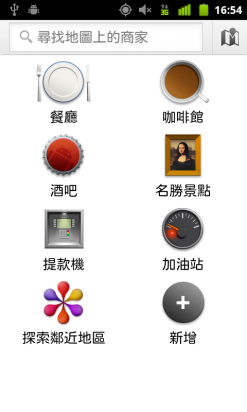
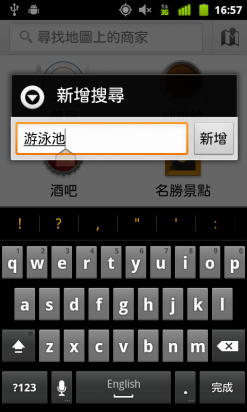
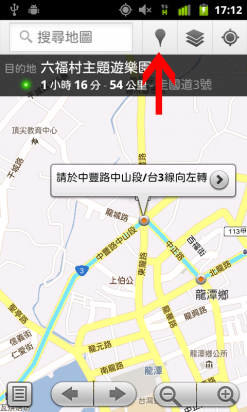
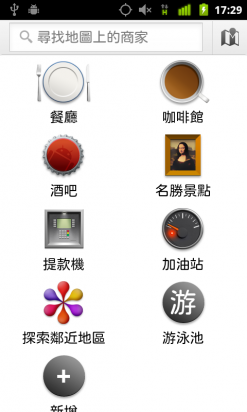
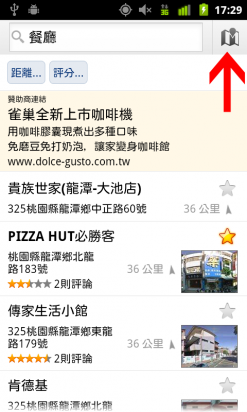
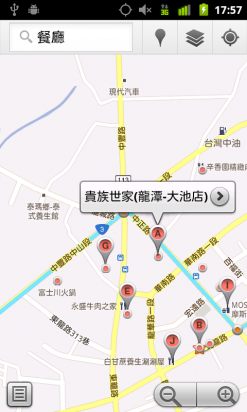
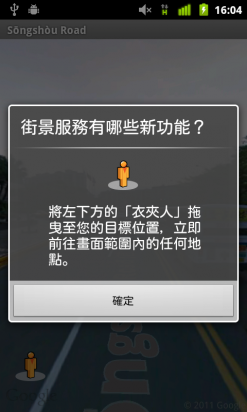
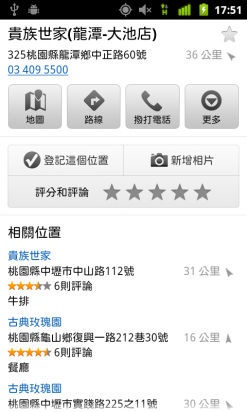







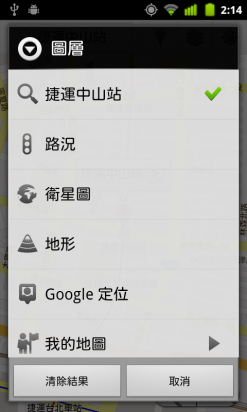
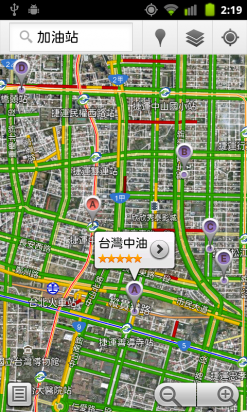
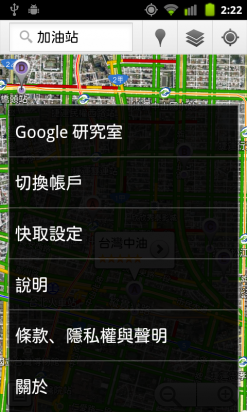
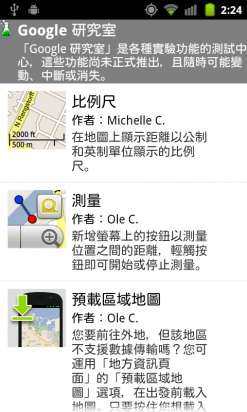
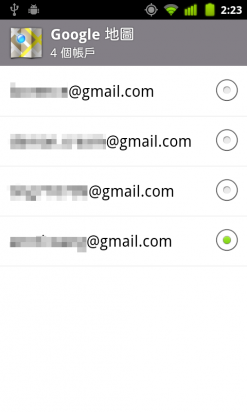



















![[玩具] 聖誕節就送這個!超可愛iPhone遙控積木車](https://www.iarticlesnet.com/pub/img/article/10770/1403847591848_xs.jpg)







